Les professionnels des ventes luttent chaque jour pour toucher leur cible et suivre leurs activités de vente. Ils ont besoin d'accéder à tout moment à des indicateurs importants afin de savoir s'ils sont performants et mieux organiser leur travail quotidien.
Dans le module Odoo CRM, chaque membre de l'équipe a accès à un tableau de bord personnalisé et individuel avec un aperçu en temps réel de :
Priorités absolues : ils voient instantanément leurs réunions prévues et les prochaines actions à réaliser
Performances de vente : ils savent exactement où ils en sont par rapport à leurs objectifs mensuels et aux ventes du mois précédent.

Configuration
Installez l'application CRM
Afin de gérer votre entonnoir de ventes et de suivre vos opportunités, vous devez installer le module de CRM, depuis le module Applications.
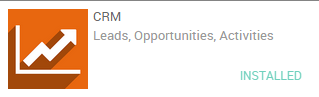
Créez des opportunités
Si votre pipeline est vide, votre tableau de bord de Ventes va ressembler à la capture d'écran ci-dessous. Vous aurez besoin de créer quelques opportunités pour activer votre tableau de bord (lisez la documentation Comment créer un contact dans Odoo CRM ? pour en savoir plus).
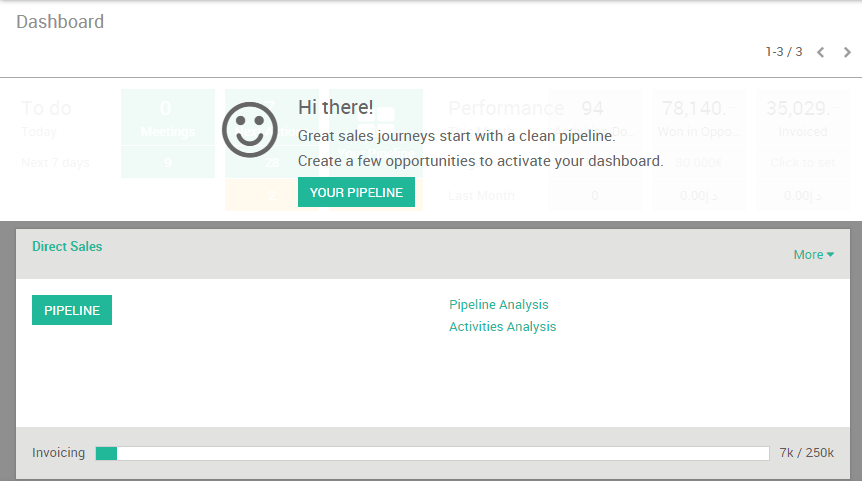
Votre tableau de bord sera mis à jour en temps réel avec les informations que vous entrerez dans le CRM.
Astuce
vous pouvez cliquer n'importe où sur le tableau de bord pour obtenir une analyse détaillée de vos activités. Ensuite, vous pouvez facilement créer vos rapports favoris et exporter des données vers Excel.
Tâches quotidiennes à traiter
La partie gauche du tableau de bord de Ventes (étiqueté A faire) affiche le nombre de réunions et les prochaines actions à réaliser (par exemple si vous avez besoin d'appeler un prospect ou de relancer par courriel) dans les 7 prochains jours.
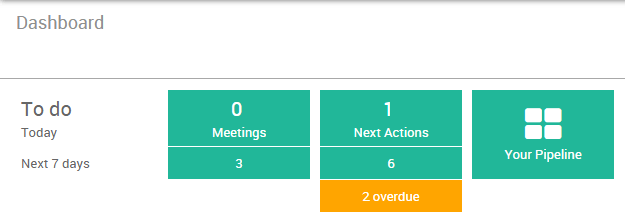
Rendez-vous
Dans l'exemple ci-dessus, je vois que je n'ai pas de réunion prévue pour aujourd'hui et 3 réunions prévues pour les 7 prochains jours. J'ai juste à cliquer sur le bouton Rendez-vous pour accéder à mon calendrier et avoir une vue de mes prochains rendez-vous.
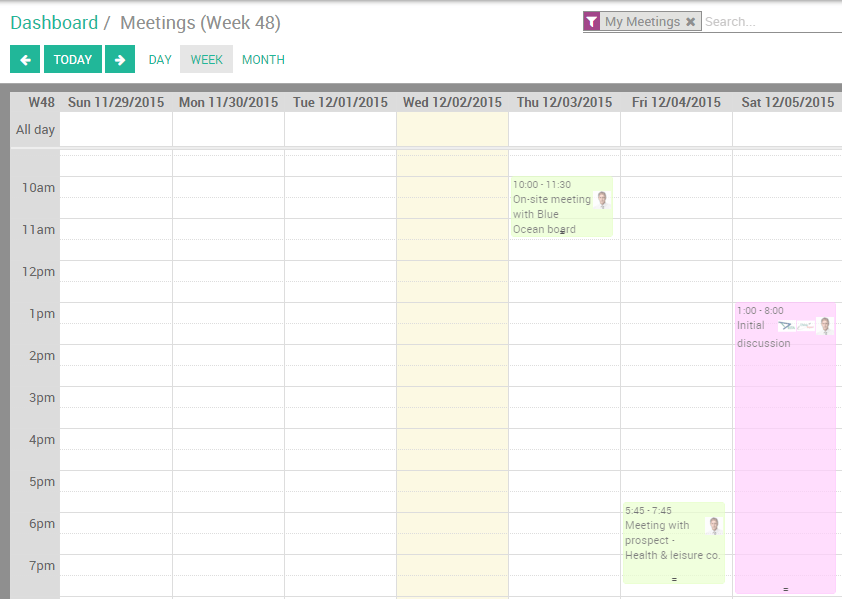
Actions suivantes
Revenant sur l'exemple ci-dessus, j'ai 1 activité nécessitant une action de ma part. Si je clique sur le bouton vert Actions suivantes, je serais redirigé vers le formulaire de contact de l'opportunité correspondante.
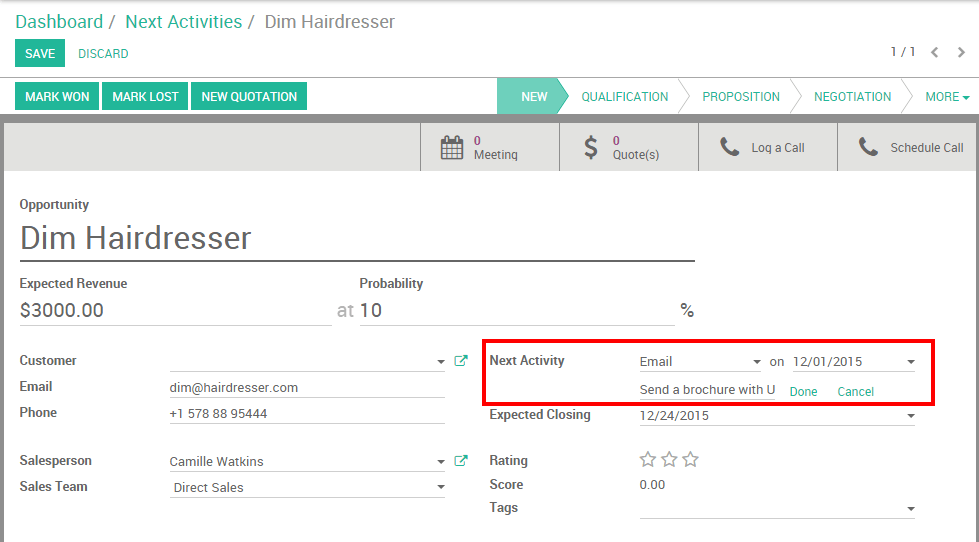
Sous le champ Activité suivante, je vois que j'avais prévu d'envoyer une brochure par email aujourd'hui. Dès que l'activité est réalisée, je peux cliquer sur Fait (ou Annulé) afin de supprimer cette opportunité de mes prochaines actions.
Note
Lorsque l'un de vos activités suivantes est en retard, elle apparaît en orange dans votre tableau de bord.
Performances
La partie droite de votre tableau de bord de Ventes concerne vos performances de vente. Vous pouvez évaluer où vous en êtes par rapport à vos objectifs (qui ont été mis en place par votre directeur des ventes) et vos activités du mois précédent.
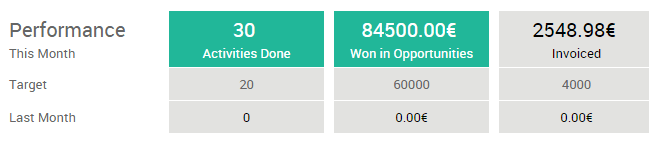
Actions réalisées
Les actions réalisées correspondent aux prochaines actions qui ont été terminées (ce qui signifie que vous avez cliqué sur Fait dans le champ Action suivante). Si vous cliquez dessus, vous accédez à un rapport détaillé sur les actions que vous avez terminées.
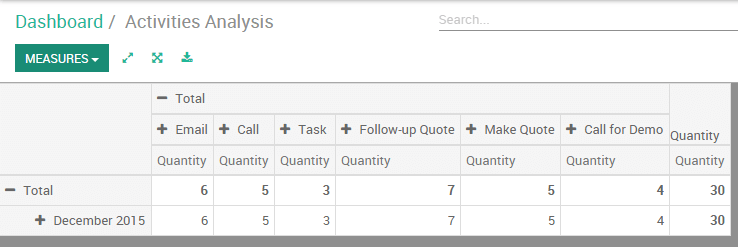
Gagné sur les opportunités
Cette section cumulera les chiffres d'affaires attendus de toutes les opportunités de mon pipeline qui ont atteint l'étape Gagné.
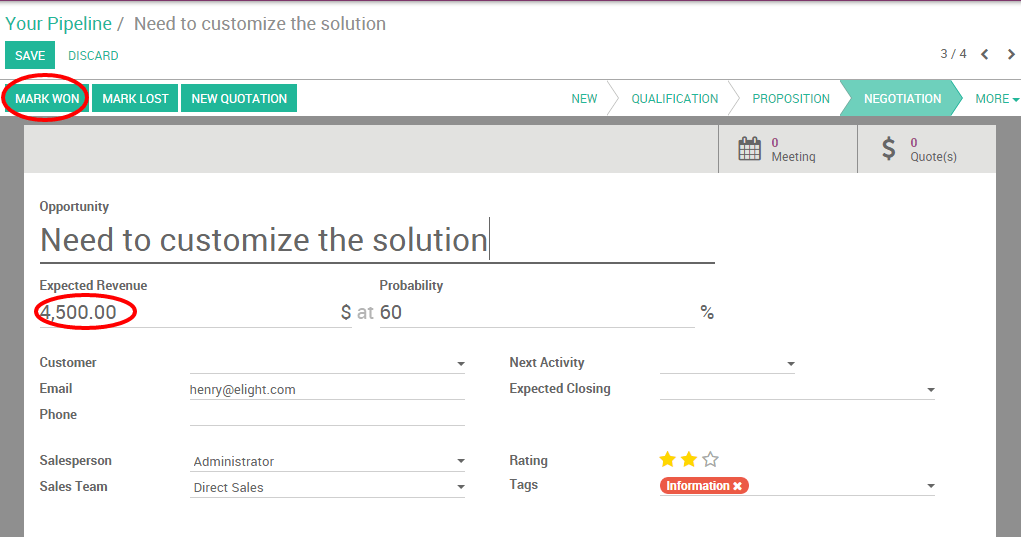
Quantités facturées
Cette section cumulera les montants facturés à partir de mes opportunités. Pour plus d'informations sur le processus de facturation, reportez-vous à la documentation Vue d'ensemble du processus de facturation